מצא גודל אחסון שמור ב-Windows 10
כיצד למצוא גודל אחסון שמור ב-Windows 10
אם הפעלת את תכונת האחסון השמור ב-Windows 10, הנה כיצד למצוא את גודל האחסון השמור המשמש עבור Windows Update, מטמון מערכת וקבצים זמניים.
פרסומת
החל מהעדכון הגדול הבא, שהוא Windows 10 19H1, מיקרוסופט מבצעת כמה שינויים באופן שבו Windows 10 מנהל את שטח הדיסק. קצת מקום בדיסק - אחסון שמור - יוקדש לשימוש בעדכונים, אפליקציות, קבצים זמניים ומטמוני מערכת. הנה כיצד להפעיל או להשבית תכונה זו.
Windows 10 ישמור מקום בדיסק כדי להבטיח זאת לפונקציות קריטיות של מערכת ההפעלה יש תמיד גישה לשטח דיסק. אניאם משתמש כמעט ממלא את האחסון שלו, מספר תרחישי Windows ויישומים הופכים ללא אמינים. לדוגמה, Windows Update עלול להיכשל בהורדת חבילות עדכונים חדשות. אחסון שמור פותר את הבעיה הזו. זה יוצג אוטומטית במכשירים שמגיעים עם גרסה 1903 מותקנת מראש או כאלה שבהם 1903 הותקן נקי.

עם אחסון שמור, עדכונים, אפליקציות, קבצים זמניים ומטמונים נוטים פחות לקחת משטח פנוי יקר וצריכים להמשיך לפעול כמצופה.
כמה אחסון שמור
במהדורה הגדולה הבאה של Windows (19H1), מיקרוסופט צופה שאחסון שמור יתחיל בערך 7GB, אולם כמות השטח השמור תשתנה לאורך זמן בהתאם לאופן השימוש שלך התקן. לדוגמה, קבצים זמניים שצורכים שטח פנוי כללי היום במכשיר שלך עשויים לצרוך מקום מאחסון שמור בעתיד. בנוסף, במהלך כמה מהדורות האחרונות Microsoft הפחיתה את גודלה של Windows עבור רוב הלקוחות
כאשר מופעל, אחסון שמור ישמור באופן מיידי את ההקצאה המלאה של שטח דיסק. עם זאת, בהתקנים מוגבלים בשטח דיסק, הפעלת אחסון שמור תשאיר את שטח המשתמש וייקח רק את המינימום - שהוא 2% קיבולת נפח המערכת או 3GB של שטח דיסק, לפי הנמוך מביניהם - כדי להבטיח שהמכשיר פונקציונלי ונגיש למשתמש להמשך פעולות. אחסון שמור יגדל בחזרה לגודלו המקורי שהוקצה עם שיתפנה מקום, כגון כאשר התקנות ישנות של Windows יוסרו או לאחר מכן מתבצעות משימות ניקוי Storage Sense.
לא ניתן להסיר את האחסון השמור ממערכת ההפעלה, אך ניתן לצמצם את כמות השטח השמור.
שני הגורמים הבאים משפיעים על האופן שבו האחסון השמור משנה את גודל המכשיר שלך:
- תכונות אופציונליות. תכונות אופציונליות רבות זמינות עבור Windows. אלה עשויים להיות מותקנים מראש, נרכשים לפי דרישה על ידי המערכת, או מותקנים ידנית על ידך. כאשר תכונה אופציונלית מותקנת, Windows יגדיל את כמות האחסון השמור כדי להבטיח שיש מקום לתחזק תכונה זו במכשיר שלך כאשר מותקנים עדכונים. תוכל לראות אילו תכונות מותקנות במכשיר שלך על ידי מעבר אל הגדרות > אפליקציות > אפליקציות ותכונות > נהל תכונות אופציונליות. תוכל לצמצם את כמות השטח הנדרש לאחסון שמור במכשיר שלך על ידי הסרת ההתקנה של תכונות אופציונליות שאינך משתמש בהן.
- שפות מותקנות. Windows מותאם לשפות רבות. למרות שרוב הלקוחות שלנו משתמשים רק בשפה אחת בכל פעם, חלק מהלקוחות עוברים בין שתי שפות או יותר. כאשר מותקנות שפות נוספות, Windows יגדיל את כמות האחסון השמור כדי להבטיח שיש מקום לתחזוקת שפות אלו בעת התקנת עדכונים. תוכל לראות אילו שפות מותקנות במכשיר שלך על ידי מעבר אל הגדרות > זמן ושפה > שפה. תוכל לצמצם את כמות השטח הנדרש לאחסון שמור במכשיר שלך על ידי הסרת ההתקנה של שפות שאינך משתמש בהן.
נכון לכתיבת שורות אלה, Windows 10 "19H1", גרסה 1903 מגיעה עם תכונת האחסון השמור מושבתת כברירת מחדל. אתה צריך להפעיל את זה באופן ידני. לִרְאוֹת
הפעל או השבת אחסון שמור ב-Windows 10
לאחר שתשדרג את המכשיר למבנה הזמין הבא עם האחסון השמור מופעל, תוכל למצוא את גודל האחסון השמור.
כדי למצוא גודל אחסון שמור ב-Windows 10,
- פתח את ה אפליקציית הגדרות.
- לך ל מערכת - אִחסוּן.
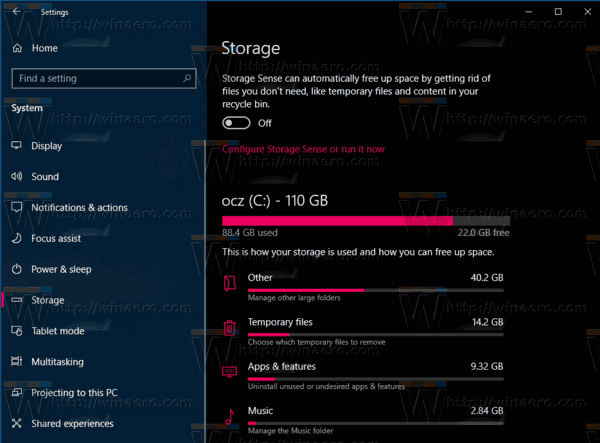
- בצד ימין, לחץ על הצג קטגוריות נוספות קישור.

- כעת, לחץ על מערכת שמורות פריט.

- בעמוד הבא, ראה את גודל אחסון שמור ערך.
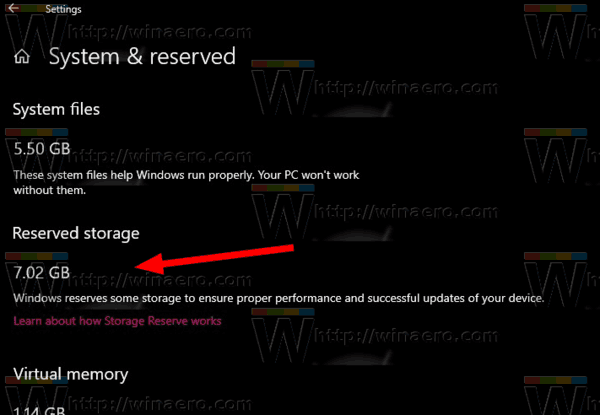
אתה גמור.
עדכון: מתחיל ב Windows 10 גרסת 2004, הידוע גם בשם '20H1', אתה יכול להשתמש DISM אוֹ פגז כוח כדי לנהל את תכונת האחסון השמור.
כדי למצוא גודל אחסון שמור עם DISM,
- פתח את א שורת פקודה מוגבהת חדשה.
- סוּג
DISM.exe /Online /Get-ReservedStorageStateכדי לראות אם תכונת המרחב השמור מופעלת או מושבתת.
- אתה גמור.
כדי למצוא גודל אחסון שמור עם PowerShell,
- לִפְתוֹחַ PowerShell כמנהל.
- סוּג
Get-WindowsReservedStorageStateכדי לראות אם תכונת המרחב השמור מופעלת או מושבתת.
- אתה גמור.
זהו זה.

